Microsoft Excel là một công cụ bảng tính cực kỳ mạnh mẽ, được sử dụng trong hầu hết mọi ngành nghề. Tuy nhiên, khi phải làm việc với các bảng dữ liệu khổng lồ, chứa hàng ngàn, hàng vạn dòng. Việc tìm kiếm và phân tích các thông tin cụ thể có thể trở thành một thách thức lớn. Đây chính là lúc kỹ năng lọc dữ liệu tỏa sáng, là một trong những kỹ năng quan trọng nhất. Vậy đâu là cách lọc dữ liệu trong excel hiệu quả nhất? Kỹ năng này không chỉ giúp bạn nhanh chóng tìm thấy những gì mình cần. Mà còn là nền tảng để tạo ra các báo cáo, biểu đồ chuyên nghiệp. Bài viết này sẽ cung cấp một hướng dẫn toàn diện về các cách lọc dữ liệu trong excel.
Tại Sao Cần Nắm Vững Cách Lọc Dữ Liệu Trong Excel?
- Nhanh chóng tìm thấy thông tin cần thiết: Thay vì phải cuộn chuột và dò tìm bằng mắt. Lọc dữ liệu cho phép bạn ẩn đi những dòng không liên quan và chỉ hiển thị những dòng. Những dòng này đáp ứng đúng điều kiện bạn đưa ra, giúp tiết kiệm thời gian.
- Tập trung phân tích một tập hợp con của dữ liệu: Bạn có thể dễ dàng cô lập một nhóm dữ liệu cụ thể. (Ví dụ: chỉ hiển thị doanh số của một nhân viên, một khu vực) để phân tích sâu hơn.
- Hỗ trợ cho việc tạo báo cáo và biểu đồ: Dữ liệu sau khi được lọc có thể dễ dàng được sao chép. Hoặc sử dụng để tạo ra các báo cáo, biểu đồ tóm tắt một cách chính xác.
- Làm sạch và kiểm tra dữ liệu: Lọc giúp bạn nhanh chóng phát hiện các giá trị bất thường. Hoặc các lỗi nhập liệu trong một bảng dữ liệu lớn, một điều rất hữu ích.
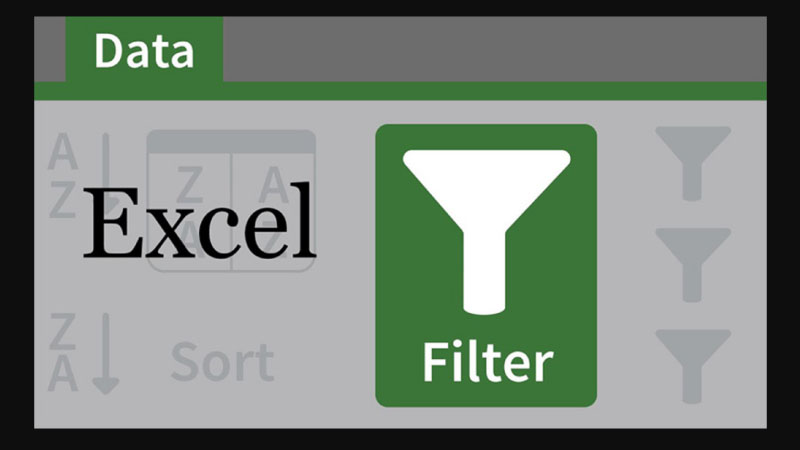
Việc thành thạo các cách lọc dữ liệu trong excel sẽ nâng cao đáng kể năng suất làm việc của bạn.
Sử Dụng Công Cụ Lọc Tích Hợp (Filter)
Đây là nhóm công cụ cơ bản nhất mà mọi người dùng Excel đều nên biết.
1. Cách 1: Sử dụng AutoFilter – Công cụ cơ bản và phổ biến nhất
AutoFilter là tính năng lọc tự động, cực kỳ trực quan và dễ sử dụng. Nó cho phép bạn nhanh chóng lọc dữ liệu dựa trên các giá trị có sẵn trong một cột.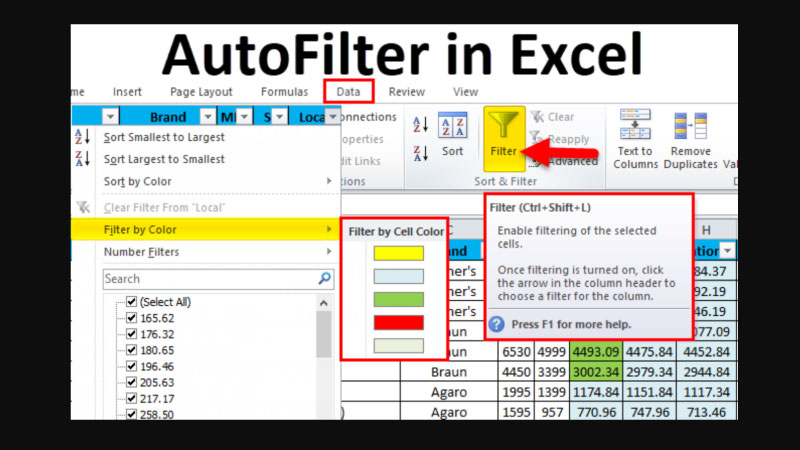
Các bước thực hiện:
- Bước 1: Chuẩn bị dữ liệu. Đảm bảo bảng dữ liệu của bạn có một dòng tiêu đề rõ ràng cho mỗi cột.
- Bước 2: Kích hoạt AutoFilter.
- Nhấp vào một ô bất kỳ bên trong bảng dữ liệu của bạn.
- Trên thanh công cụ, vào tab “Data” (Dữ liệu).
- Trong nhóm “Sort & Filter” (Sắp xếp & Lọc), nhấp vào biểu tượng cái phễu có chữ “Filter” (Lọc).
- Bước 3: Sử dụng bộ lọc.
- Ngay lập tức, bạn sẽ thấy các mũi tên xổ xuống xuất hiện ở mỗi ô tiêu đề.
- Nhấp vào mũi tên ở cột bạn muốn lọc (ví dụ: cột “Thành phố”).
- Một hộp thoại sẽ hiện ra, liệt kê tất cả các giá trị duy nhất có trong cột đó.
- Bỏ chọn ô “(Select All)” (Chọn tất cả) và chỉ tích vào giá trị bạn muốn hiển thị. (Ví dụ: chỉ tích vào “Hà Nội”).
- Nhấn OK. Bảng tính sẽ ngay lập tức ẩn đi tất cả các dòng không phải là “Hà Nội”.
Đây là cách lọc dữ liệu trong excel đơn giản và nhanh chóng nhất.
2. Hướng Dẫn Lọc Nâng Cao Với AutoFilter
AutoFilter không chỉ dừng lại ở việc chọn các giá trị có sẵn. Nó còn cung cấp các tùy chọn lọc theo điều kiện rất mạnh mẽ.
Lọc theo điều kiện văn bản (Text Filters):
- Cho phép bạn lọc dựa trên các điều kiện như “Equals…” (Bằng), “Does Not Equal…” (Không bằng). Hay “Begins With…” (Bắt đầu bằng), “Contains…” (Chứa)…
- Ví dụ: Lọc ra tất cả các khách hàng có tên bắt đầu bằng chữ “A”.
Lọc theo điều kiện số (Number Filters):
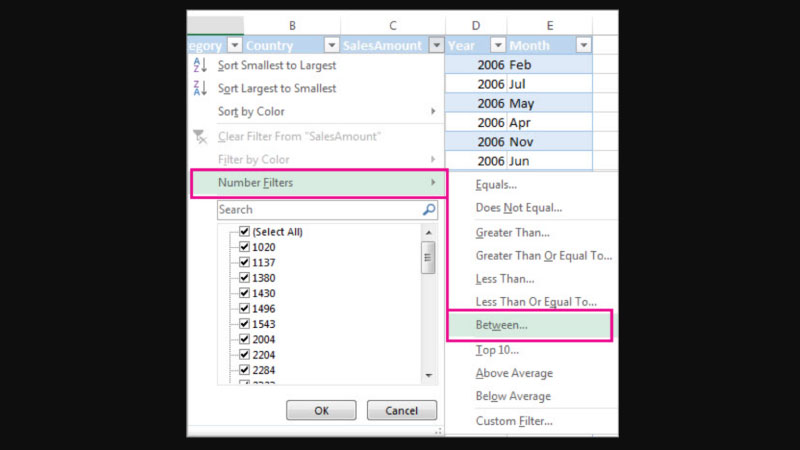
- Cho phép bạn lọc các giá trị số với các điều kiện như “Greater Than…” (Lớn hơn). “Less Than…” (Nhỏ hơn), “Between…” (Trong khoảng), “Top 10…”.
- Ví dụ: Lọc ra các sản phẩm có doanh số lớn hơn 100.000.000 VNĐ.
Lọc theo điều kiện ngày tháng (Date Filters):
- Cung cấp các tùy chọn lọc rất thông minh như “Today” (Hôm nay), “This Week” (Tuần này). Hay “Last Month” (Tháng trước), “Between…” (Trong khoảng ngày).
Lọc theo màu sắc (Filter by Color):
- Nếu bạn đã tô màu cho các ô hoặc các dòng, bạn có thể lọc dữ liệu. Dựa trên màu ô (Fill Color) hoặc màu chữ (Font Color).
3. Cách 2: Sử dụng Advanced Filter – Lọc với nhiều điều kiện phức tạp
Khi bạn cần lọc dữ liệu với các điều kiện phức tạp hơn, kết hợp cả AND và OR. Thì Advanced Filter là một công cụ mạnh mẽ hơn AutoFilter, một cách lọc dữ liệu trong excel nâng cao.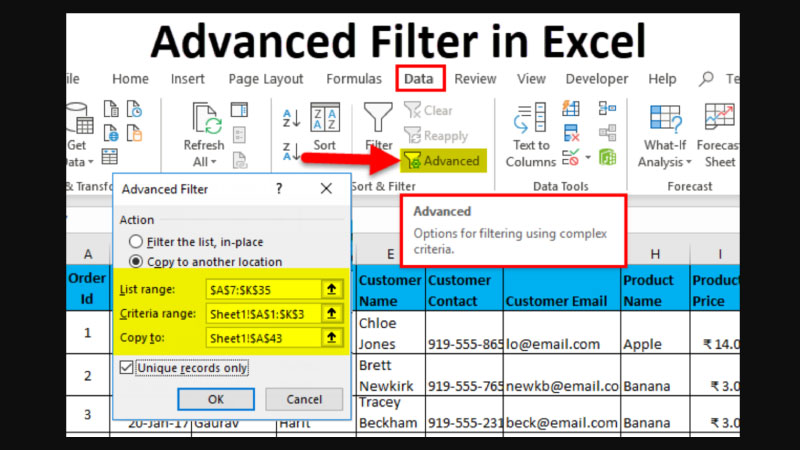
Nguyên tắc hoạt động:
- Bạn cần phải tạo ra một vùng điều kiện (Criteria Range) riêng biệt trên trang tính.
- Vùng này phải có các tiêu đề cột giống hệt với bảng dữ liệu chính.
- Điều kiện AND: Các điều kiện được đặt trên cùng một hàng sẽ được hiểu là điều kiện VÀ.
- Điều kiện OR: Các điều kiện được đặt trên các hàng khác nhau sẽ được hiểu là điều kiện HOẶC.
Các bước thực hiện:
- Bước 1: Chuẩn bị vùng điều kiện.
- Ví dụ: Để lọc ra các sản phẩm thuộc “Ngành hàng A” VÀ có “Doanh số > 100”. Hoặc các sản phẩm thuộc “Ngành hàng B” VÀ có “Doanh số > 200”.
- Bước 2: Vào tab Data > Sort & Filter > Advanced.
- Bước 3: Trong hộp thoại Advanced Filter:
- Action: Chọn “Filter the list, in-place” (Lọc tại chỗ) hoặc “Copy to another location”.
- List range: Chọn toàn bộ bảng dữ liệu chính của bạn.
- Criteria range: Chọn vùng điều kiện bạn vừa tạo.
- Bước 4: Nhấn OK.
Sử Dụng Các Công Cụ và Hàm Nâng Cao
Với các phiên bản Excel mới, có những cách lọc dữ liệu hiện đại và linh hoạt hơn.
1. Cách 3: Sử dụng Hàm FILTER (Dành cho Microsoft 365)
Nếu bạn đang sử dụng Microsoft 365 hoặc Excel 2021 trở lên, hàm FILTER là một cách lọc dữ liệu trong excel cực kỳ mạnh mẽ. Đây là một hàm mảng động (dynamic array function), có nghĩa là nó sẽ tự động trả về. Một mảng kết quả và “tràn” ra các ô bên cạnh một cách tự động.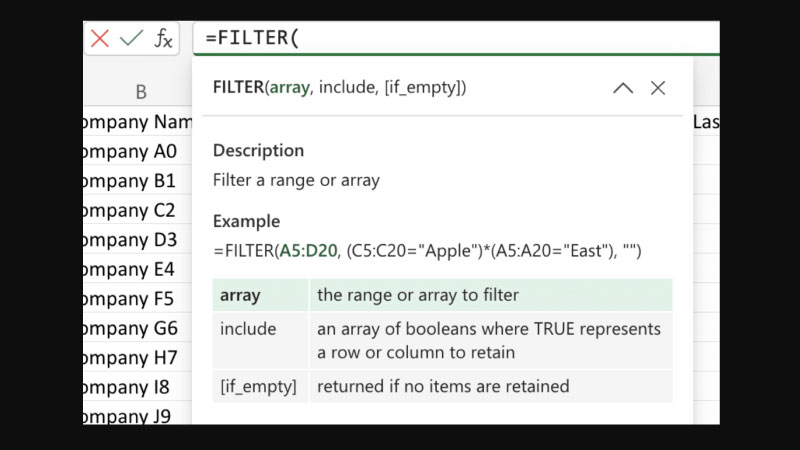
- Cú pháp hàm: =FILTER(array, include, [if_empty])
- array: Vùng dữ liệu bạn muốn lọc.
- include: Một biểu thức điều kiện logic (trả về TRUE hoặc FALSE).
- [if_empty]: (Tùy chọn) Giá trị sẽ trả về nếu không có kết quả nào.
- Ví dụ:
- =FILTER(A2:C10, B2:B10=”Hà Nội”): Lọc ra tất cả các dòng trong vùng A2:C10. Mà cột B có giá trị là “Hà Nội”.
- =FILTER(A2:C10, (B2:B10=”Hà Nội”) * (C2:C10>100)): Lọc với hai điều kiện AND.
Ưu điểm lớn nhất của hàm FILTER là nó động. Khi dữ liệu nguồn thay đổi, kết quả lọc sẽ tự động cập nhật.
2. Cách 4: Sử dụng Slicer – Lọc Dữ Liệu Trực Quan
Slicer là một công cụ lọc dữ liệu cực kỳ trực quan và thân thiện với người dùng. Nó hoạt động giống như các nút bấm, cho phép bạn nhanh chóng lọc dữ liệu. Trong Bảng (Table) hoặc Bảng tổng hợp (PivotTable) mà không cần dùng đến menu xổ xuống.
Cách thực hiện:
- Bước 1: Chuyển dữ liệu thành Bảng (Table). Chọn vùng dữ liệu của bạn, vào tab Insert > Table.
- Bước 2: Chèn Slicer.
- Khi đang chọn một ô trong Bảng, tab “Table Design” sẽ xuất hiện.
- Chọn “Insert Slicer” (Chèn Slicer).
- Bước 3: Chọn các trường muốn lọc. Một hộp thoại sẽ hiện ra, liệt kê tất cả các tiêu đề cột. Hãy tích vào các cột bạn muốn dùng để lọc (ví dụ: “Sản phẩm”, “Khu vực”).
- Bước 4: Sử dụng Slicer. Các bảng điều khiển Slicer sẽ hiện ra trên trang tính. Bây giờ, bạn chỉ cần nhấp vào các nút trong Slicer để lọc dữ liệu. (Ví dụ: nhấp vào “Miền Bắc” trong Slicer “Khu vực”). Bảng sẽ tự động được lọc theo lựa chọn của bạn.
Đây là một cách lọc dữ liệu trong excel rất phù hợp để tạo các báo cáo tương tác (dashboard).
Các Thủ Thuật Lọc Dữ Liệu Hữu Ích Khác
Cách 5: Xóa các giá trị trùng lặp (Remove Duplicates)
Trong Excel, dữ liệu đôi khi có thể xuất hiện nhiều dòng trùng lặp hoàn toàn, gây khó khăn khi phân tích hoặc tổng hợp. Khi đó, công cụ Remove Duplicates sẽ là giải pháp nhanh chóng và hiệu quả.
1. Ý nghĩa của Remove Duplicates
Đây không phải là thao tác lọc dữ liệu, mà là phương pháp loại bỏ các bản ghi giống nhau. Việc xóa các giá trị trùng lặp giúp bảng tính trở nên gọn gàng, sạch sẽ và chính xác hơn.
2. Các bước thực hiện
-
Chọn vùng dữ liệu cần xử lý.
-
Vào tab Data > nhóm Data Tools > chọn Remove Duplicates.
-
Trong hộp thoại hiện ra, đánh dấu cột muốn so sánh giá trị.
-
Nhấn OK để Excel tiến hành xóa các dòng trùng lặp và giữ lại duy nhất một dòng.
Bảng dữ liệu sau khi xử lý sẽ loại bỏ hoàn toàn bản ghi trùng, giúp bạn tránh sai sót và tiết kiệm thời gian khi phân tích.
Lời khuyên để chuẩn bị dữ liệu trước khi lọc:
- Luôn định dạng dữ liệu của bạn thành một Bảng Excel (Ctrl + T).
- Đảm bảo không có các dòng hoặc cột trống hoàn toàn trong vùng dữ liệu.
- Giữ cho dữ liệu trong mỗi cột được nhất quán (cùng định dạng số, văn bản…).
Cách 6: Lọc theo Top giá trị trong Excel
Đây là một tính năng đặc biệt trong Excel, thường được gọi là Top 10 Filter. Nó cho phép bạn nhanh chóng lọc ra các giá trị lớn nhất, nhỏ nhất hoặc theo tỷ lệ phần trăm trong một cột dữ liệu. Mặc dù mặc định là “Top 10”, bạn có thể tùy chỉnh số lượng theo ý muốn (ví dụ: Top 5, Top 20…).
Các bước thực hiện:
-
Chọn vùng dữ liệu hoặc cột chứa giá trị cần lọc.
-
Trên thanh công cụ, vào tab Data > chọn Filter để bật bộ lọc.
-
Nhấp vào mũi tên lọc trên tiêu đề cột.
-
Chọn Number Filters > Top 10….
-
Trong hộp thoại xuất hiện:
-
Chọn Top để lọc ra các giá trị lớn nhất, hoặc Bottom để lọc ra các giá trị nhỏ nhất.
-
Nhập số lượng muốn hiển thị (mặc định là 10).
-
Chọn Items (theo số lượng dòng) hoặc Percent (theo tỷ lệ phần trăm).
-
-
Nhấn OK và Excel sẽ tự động hiển thị kết quả theo điều kiện lọc.
Kết Luận
Qua những hướng dẫn chi tiết trên, hy vọng bạn đã có một câu trả lời toàn diện cho câu hỏi. Về cách lọc dữ liệu trong excel một cách hiệu quả và chuyên nghiệp nhất. Từ công cụ AutoFilter đơn giản, Advanced Filter mạnh mẽ đến hàm FILTER động. Hay Slicer trực quan, Excel cung cấp một bộ công cụ cực kỳ phong phú. Để đáp ứng mọi nhu cầu lọc dữ liệu từ cơ bản đến phức tạp nhất.
Việc lựa chọn phương pháp nào phụ thuộc vào phiên bản Excel bạn đang sử dụng. Và mức độ phức tạp của các điều kiện lọc mà bạn cần. Việc thành thạo các kỹ năng này không chỉ giúp bạn xử lý các bảng tính lớn. Một cách nhanh chóng mà còn là nền tảng để bạn có thể phân tích dữ liệu. Và tạo ra những báo cáo có giá trị, hỗ trợ cho việc ra quyết định. Hãy bắt đầu thực hành ngay hôm nay để trở thành một “bậc thầy”.










